
在 Mac 上將「書寫工具」與 Apple Intelligence 搭配使用
透過 Apple Intelligence*,你可以使用「寫作工具」來校對你的作品、製作相同文字的不同版本來協助你找到正確的用字和語氣,以及生成所選文字的摘要。「書寫工具」可在你進行書寫的大多數地方使用,包含第三方 App 和網站。
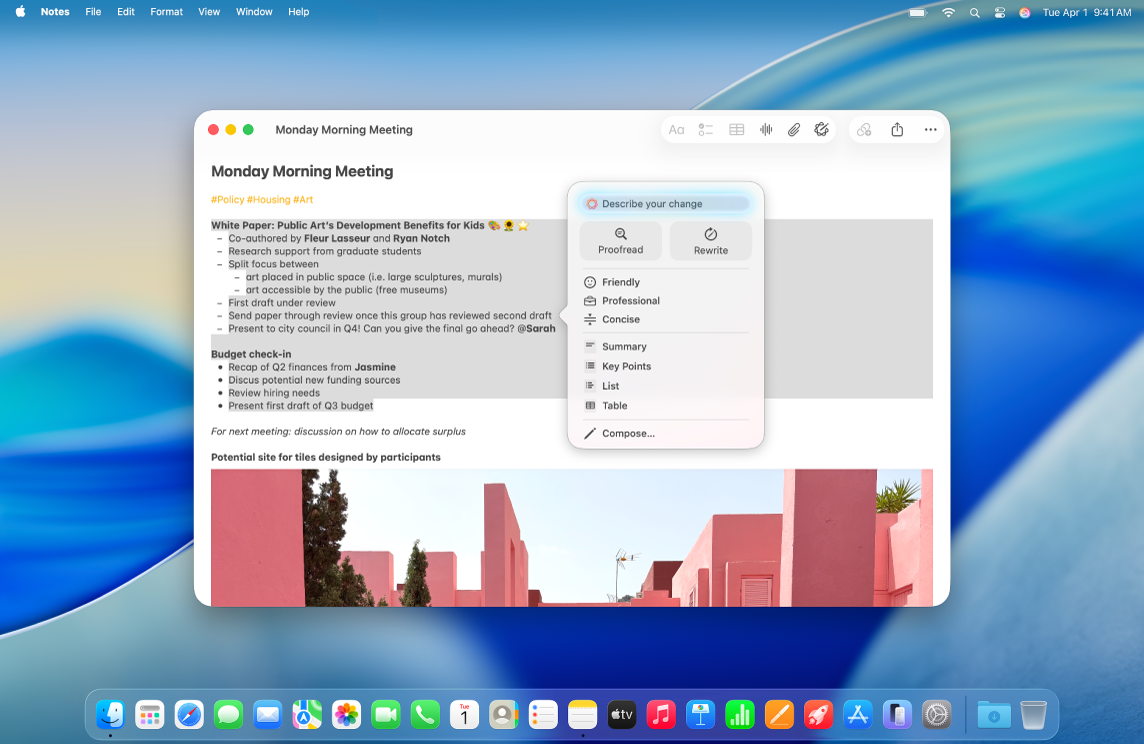
【注意】Apple Intelligence 不適用於部分 Mac 機型或某些語言或地區。** 若要取用最新提供的功能,請確定你使用的是最新版本的 macOS 並開啟 Apple Intelligence。
校對文字
選取你要精細調整的文字,按住 Control 鍵並按一下所選文字,然後選擇「顯示書寫工具」。
【提示】若要在「備忘錄」和「郵件」等部分 App 中打開「書寫工具」,你可以將指標停留在所選文字上並按一下
 ,或按一下工具列上中的
,或按一下工具列上中的  。
。按一下「校對」。
Apple Intelligence 會檢查文字的文法和拼字錯誤。所有更動都會標上發光底線。
執行下列任一操作:
在更新版和原版文字之間切換:按一下
 。
。檢視更改內容和每個更動的說明:按一下
 和
和  。
。將文字還原成未編輯的版本:按一下「還原」。
完成時,請按一下「完成」。
改寫文字
在撰寫或閱讀文字(如課堂筆記或部落格貼文)後,你可以將其改寫以確保文句通暢。你也可以根據受眾和手邊任務調整行文語氣。
選取你要精細調整的文字,按住 Control 鍵並按一下所選文字,然後選擇「顯示書寫工具」。
【提示】若要在「備忘錄」和「郵件」等部分 App 中打開「書寫工具」,你可以將指標停留在所選文字上並按一下
 ,或按一下工具列上中的
,或按一下工具列上中的  。
。執行下列任一操作:
改寫文字:按一下「改寫」。
以特定語氣改寫文字:按一下「平易近人」、「專業」或「簡潔」。
根據描述改寫文字:按一下「描述你要的更動」欄位,然後輸入描述,例如「Turn this into a poem」或「Make this more enthusiastic」。
文字的改寫版本便會在內文中顯示。若你選取唯讀文件(如 PDF)中的文字,文字會顯示在「書寫工具」對話框中。
執行下列任一操作:
再試一次改寫:按一下
 。
。在更新版和原版文字之間切換:按一下
 。
。還原更動:按一下
 來顯示之前的更動。
來顯示之前的更動。將文字還原成未編輯的版本:按一下「還原」。
拷貝唯讀文字的改寫內容:按一下「書寫工具」對話框中的「拷貝」。
完成時,請按一下「完成」。
替文字生成摘要和進行整理
書寫或閱讀文字後,你可以使用 Apple Intelligence 來生成摘要。你也可以讓摘要以項目符號重點呈現,或以列表或表格整理原始文字。
選取你要生成摘要或整理之文字,按住 Control 鍵並按一下所選文字,然後選擇「顯示書寫工具」。
【提示】若要在「備忘錄」和「郵件」等部分 App 中打開「書寫工具」,你可以將指標停留在所選文字上並按一下
 ,或按一下工具列上中的
,或按一下工具列上中的  。
。若要生成文字摘要,請執行下列任一操作:
為文字生成摘要:按一下「摘要」。
生成文字重點摘要:按一下「重點」。
以列表整理原始文字:按一下「列表」。
以表格整理原始文字:按一下「表格」。
文字的改寫版本便會顯示。
檢視摘要後,請執行以下任一操作:
拷貝摘要:按一下「拷貝」。
以摘要取代原始文字:按一下「取代」。
【注意】若原始文字無法編輯,例如網頁中文字,則「取代」不會顯示。
若你開啟 ChatGPT 延伸功能,便可使用「書寫工具」重頭開始撰寫文字。若要開啟延伸功能並瞭解適用範圍,請參閱:將 ChatGPT 與 Apple Intelligence 搭配使用。